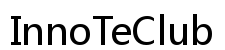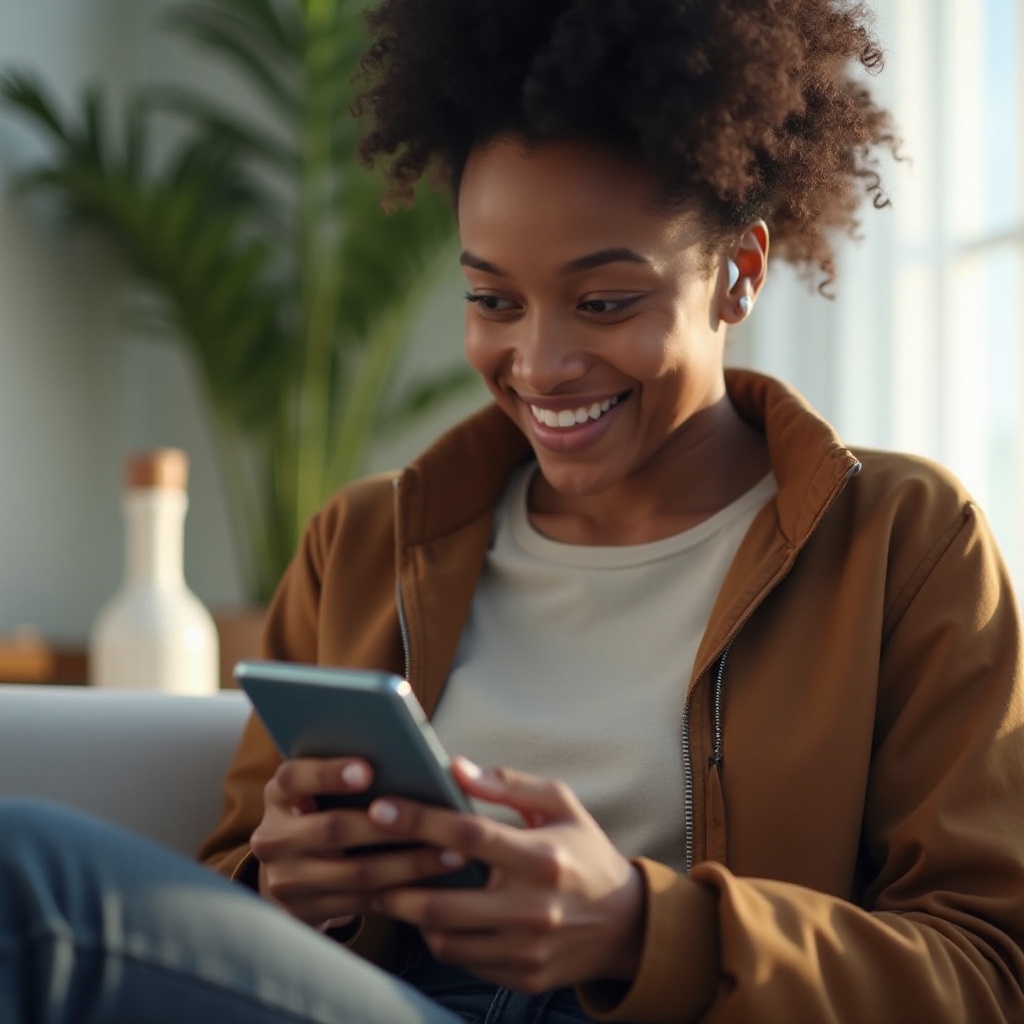Introduction
Faire une capture d'écran est essentiel pour partager des informations, enregistrer des erreurs techniques ou sauvegarder des images. Pour les utilisateurs de PC HP, il existe plusieurs méthodes simples et efficaces. Ce guide complet explore toutes les options disponibles et vous aide à choisir la meilleure méthode selon vos besoins.
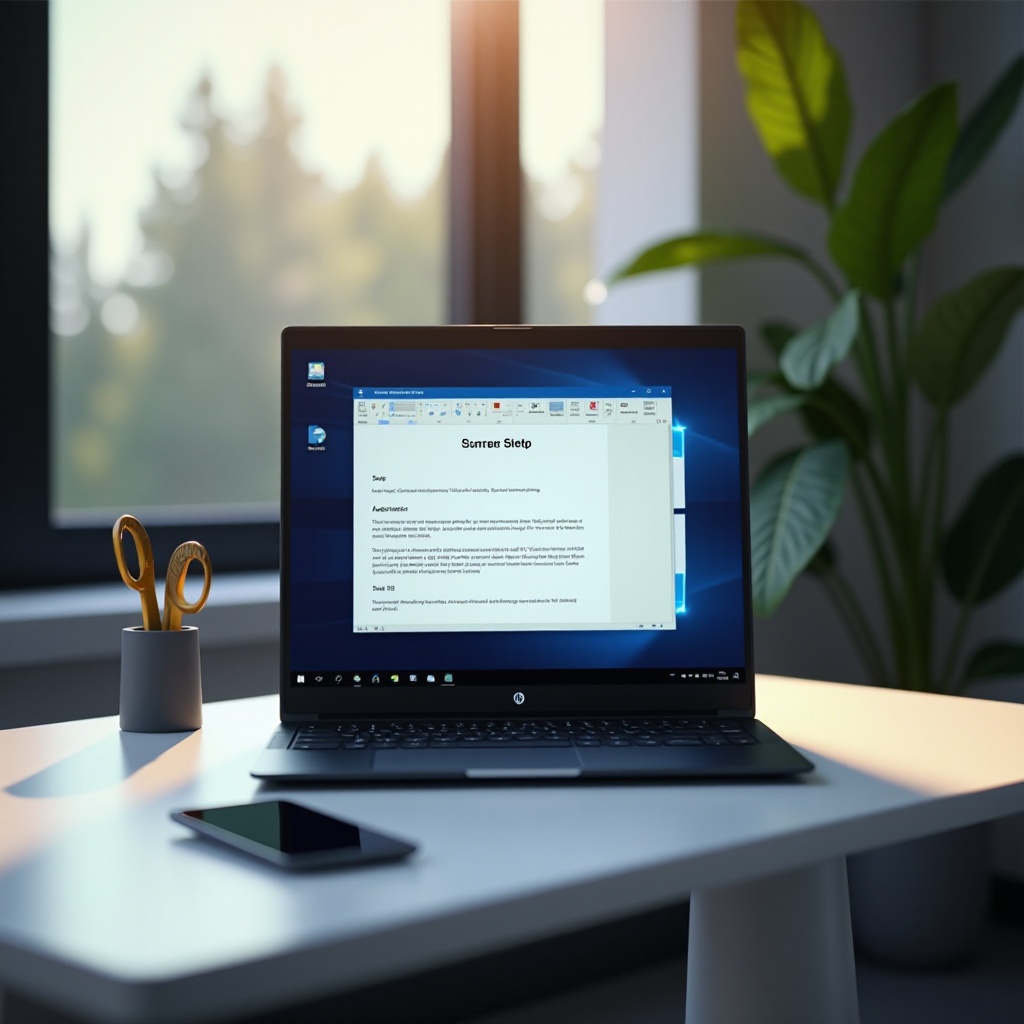
Méthodes Générales de Captures d'Écran sur Windows
Sur un PC HP, plusieurs combinaisons de touches permettent de prendre des captures d'écran rapidement et facilement.
Utiliser la touche 'Impr écran
- Appuyez simplement sur la touche 'Impr écran' (ou 'Print Screen') située sur le clavier.
- L'image de tout l'écran est alors copiée dans le presse-papiers.
- Collez-la dans un logiciel d'édition comme Paint ou Word en utilisant 'Ctrl + V', puis enregistrez votre image.
Variation pour 'Alt + Impr écran
- Utilisez cette combinaison pour capturer uniquement la fenêtre active :
- Saisissez les touches 'Alt' et 'Impr écran' simultanément.
- Collez l'image dans votre éditeur préféré avec 'Ctrl + V'.
Ces méthodes sont rapides mais peuvent manquer de précision. Voyons comment utiliser les outils intégrés de Windows pour des captures plus précises.

Utilisation des Outils Intégrés de Windows
Windows propose deux outils pratiques pour les captures d'écran détaillées : l'Outil Capture d’écran et l'Outil de Capture et Croquis.
Outil Capture d'écran (Snipping Tool)
- Ouvrez l’Outil Capture d’écran via le menu Démarrer.
- Choisissez le type de capture (forme libre, rectangulaire, fenêtre, plein écran).
- Sélectionnez la zone à capturer.
- Enregistrez votre capture ou copiez-la dans le presse-papiers.
Outil de Capture et Croquis (Snip & Sketch)
- Lancez Capture et Croquis avec 'Windows + Shift + S'.
- Sélectionnez le type de capture souhaité (rectangulaire, forme libre, fenêtre, plein écran).
- Utilisez l’éditeur intégré pour marquer ou annoter votre capture.
- Enregistrez ou partagez directement votre image.
Ces outils offrent une flexibilité supplémentaire pour des captures précises et éditables. Cependant, certains utilisateurs pourraient préférer les logiciels tiers pour plus de fonctionnalités.

Méthodes Spécifiques pour PC HP
Pour les PC HP, certaines méthodes peuvent varier légèrement en fonction des modèles.
Modèles HP récents et anciens
Les nouveaux modèles HP viennent souvent avec des outils supplémentaires :1. Certains claviers HP incluent une touche dédiée 'Capture d'écran'.2. La fonctionnalité peut être intégrée dans le logiciel HP Support Assistant.
Fonctionnalités spécifiques des modèles HP
- Les modèles HP comme Spectre et Envy peuvent avoir des combos touches spécifiques à découvrir dans leur manuel d’utilisation.
- Utilisez HP Support Assistant pour des captures d'écran avec des annotations spécifiques selon vos prescriptions.
Ces fonctionnalités permettent aux utilisateurs HP d’expérimenter des captures adaptées à leur environnement matériel. Pour ceux qui souhaitent aller plus loin, l’utilisation de logiciels de capture d'écran tiers est recommandée.
Logiciels de Capture d'Écran Tiers
Des logiciels tiers offrent des fonctionnalités puissantes et supplémentaires pour les captures d’écran professionnelles.
Présentation de Lightshot
- Téléchargez et installez Lightshot.
- Utilisez 'PrtScn' pour capturer et éditer rapidement.
- Enregistrez ou partagez avec un lien unique.
Utilisation de Greenshot
- Installez Greenshot et ouvrez-le.
- Capturez des sélections spécifiques avec 'Print Screen'.
- Annoter, enregistrer et partager directement depuis l'interface.
Aperçu de Snagit
- Téléchargez Snagit pour des captures avancées et d'enregistrements vidéo.
- Utilisez l'éditeur intégré pour des annotations détaillées.
- Enregistrez, partagez ou exportez vers différentes plateformes.
Ces outils offrent des captures enrichies et des options d'édition variées, parfaites pour des utilisateurs en quête de plus de contrôle et de personnalisation.
Conseils et Astuces pour la Capture d'Écran
Pour optimiser vos captures d'écran, suivez ces astuces pratiques.
Captures sélectives
- Des captures spécifiques : Utilisez les modes rectangulaire ou forme libre pour prendre des portions précises de votre écran.
- Anotations : Servez-vous des outils intégrés ou logiciels dédiés pour marquer des informations critiques.
Enregistrement de captures d'écran et gestion
- Organisation : Sauvegardez vos captures dans des dossiers spécifiques.
- Backups : Utilisez des services de cloud comme OneDrive ou Google Drive pour éviter la perte d'images.
En suivant ces conseils, vous pouvez mieux gérer et utiliser vos captures d'écran.
Conclusion
Prendre une capture d'écran sur un PC HP est simple lorsque vous connaissez les différentes méthodes disponibles. Des combinaisons de touches rapides aux logiciels tiers complets, vous avez l’embarras du choix. Choisissez la méthode qui vous convient le mieux et commencez à capturer !
Questions fréquemment posées
Pourquoi la touche Impr écran ne fonctionne-t-elle pas sur mon PC HP ?
Cela peut être dû à des paramètres de clavier ou des logiciels activés. Vérifiez les paramètres ou redémarrez votre PC.
Quelle est la meilleure méthode pour capturer une fenêtre active ?
Utilisez 'Alt + Impr écran' pour capturer uniquement la fenêtre active sur votre écran.
Comment faire une capture d'écran partielle sur un PC HP ?
Utilisez 'Windows + Shift + S' pour sélectionner une partie précise de l'écran avec l’Outil de Capture et Croquis.